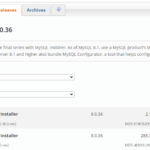JavaでMySQLに節ぞつしたいけれどうまくいかない!そんな人に向けてのまとめ記事です。MySQLサーバをローカルにインストールする方法はこちらから
MySQL Connectorのjarファイルのダウンロード方法
OracleのMySQLのページのCOnnecotorをインストールページにアクセス
https://dev.mysql.com/downloads/connector/j/
そしてプルダウンでPlatform Independentをクリック
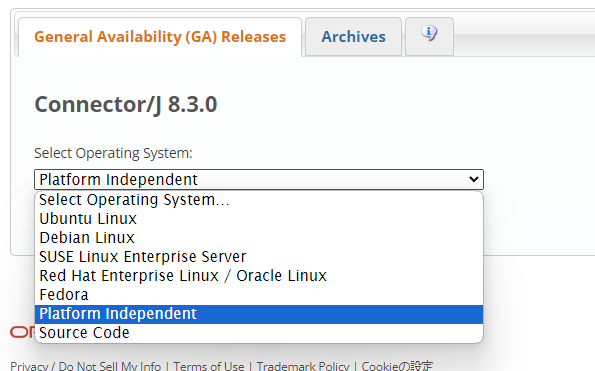
するとしたの2種類TARとZIPが出てくるので ZIPファイルを選択 下の方
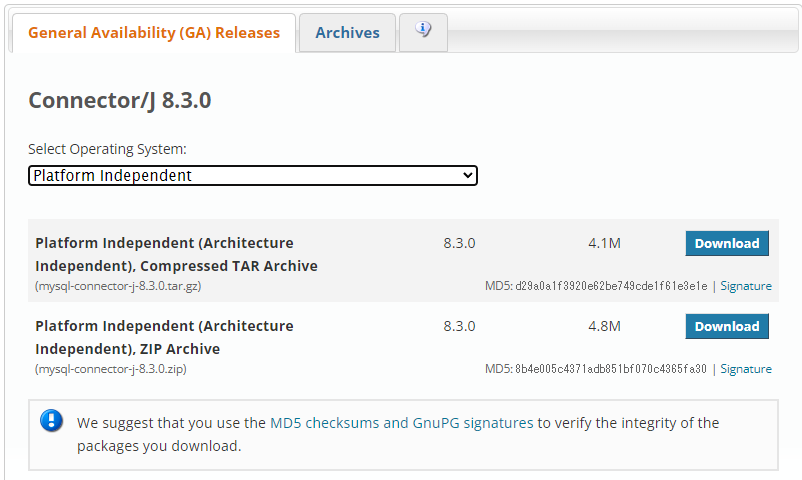
あとはログイン画面が出ているのでログインするとダウンロードボタンが出てくるのでクリックしてダウンロード完了
回答するとmysql-connector-j-x.x.x.jar というファイル名がでてくるのでこれを使います

EclipseのMysql connector jarファイルのインストール及び設定方法
Eclipseの左側にフォルダーに一覧が出ていると思います。そのプロジェクトのメインフォルダの上で右クリック

下の方に行くとプロパティがあるので選択

そして、メニューが開いたらビルドパス(Build Pass)を選択
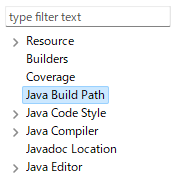
Libraries(ライブラリ)のタブを選択し、Modulepathモジュールパスを選択
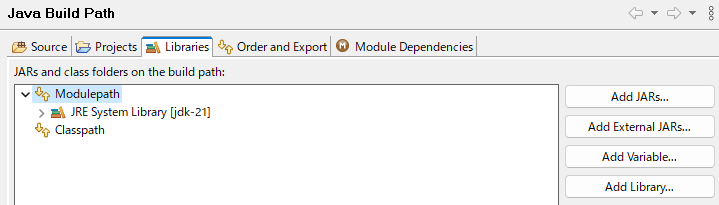
Add External JARsをクリックして、ダウンロードして回答した Jarファイルを選択する
このとき libフォルダなどに入れておくと管理が便利です。以下のように保存先フォルダを選択してファイルを選択
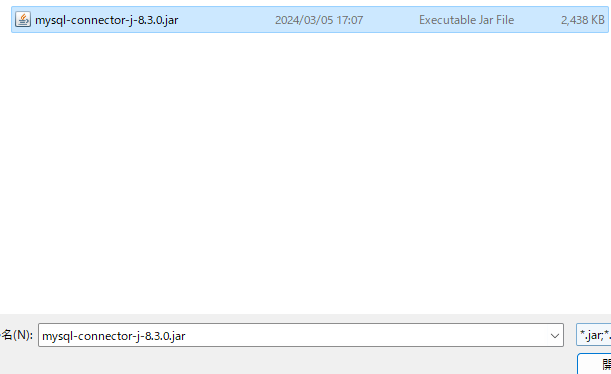
追加されると以下のようになりますので、あとは右下のApply and Close日本語だったら適用するなどのボタンをクリック
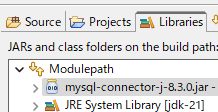
これでダウンロードからインストール及び設定が終わりました
Java EclipseでSQLを実行する方法とサンプルコード
あとは、JavaでSQLを実行するだけです。以下サンプルコードです
ご自身で、データベースの作成、テーブルの作成、テーブルはidとnameカラムを作ってテストしてください。サンプルコードのデータベス名、ログインパスワード、テーブル名は自分の環境に変更してください。
import java.sql.Connection;
import java.sql.DriverManager;
import java.sql.ResultSet;
import java.sql.SQLException;
import java.sql.Statement;
public class MySQLExample {
public static void main(String[] args) {
// MySQL接続情報
String url = "jdbc:mysql://localhost:3306/データベース名"; // データベースのURL
String username = "ユーザー名"; // データベースのユーザー名
String password = "ログインパスワード"; // データベースのパスワード
// MySQLへの接続
try (Connection connection = DriverManager.getConnection(url, username, password)) {
System.out.println("MySQLに接続しました。");
// SQLクエリの実行
try (Statement statement = connection.createStatement()) {
String sql = "SELECT * FROM テーブル名";
try (ResultSet resultSet = statement.executeQuery(sql)) {
// 結果の処理
while (resultSet.next()) {
int id = resultSet.getInt("id");
String name = resultSet.getString("name");
// データを処理するコードをここに書く
System.out.println("ID: " + id + ", Name: " + name);
}
}
}
} catch (SQLException e) {
System.out.println("MySQLへの接続に失敗しました。");
e.printStackTrace();
}
}
}
これで無事表示されたと思います。